Hoy vamos a ver cómo cambiar el color de fondo de un campo de un formulario usando VBA.
Además, de camino, aprenderemos también a cambiar el color del texto y así mataremos dos pájaros de un tiro.
Esto es útil, por ejemplo, cuando queremos marcar uno o varios campos obligatorios que no se han rellenado en un formulario, para que el usuario sepa cuáles son.
También, es posible que queramos marcar un campo cuando los datos introducidos son incorrectos. Por ejemplo, introducir letras en el campo teléfono.
He adjuntado al final del post un archivo para que veais el código a implementar en vustros programas.
Se trata de un formulario en el que el color del texto y el color de fondo del campo van a cambiar al pulsar los botones del mismo.
El código a implementar en cada botón es el siguiente,
Private Sub Color1_Click()
'Color de fondo azul y color de texto blanco
Me.Campo1.BackColor = RGB(0, 0, 255)
Me.Campo1.ForeColor = RGB(255, 255, 255)
End Sub
Private Sub Color2_Click()
'Color de fondo verde y color de rojo
Me.Campo2.BackColor = RGB(0, 255, 0)
Me.Campo2.ForeColor = RGB(255, 0, 0)
End Sub
Si pulsamos el primer botón, veremos como cambian los atributos del campo.
Lo mismo sucede al pulsar el segundo botón.
Espero que te haya sido de utilidad este post y que hayas aprendido tanto a cambiar el color de fondo de un campo de un formulario como el color de texto del mismo usando VBA.
Por último, quiero invitarte a compartir tus dudas en los comentarios o en el foro. Intentaré ayudarte en todo lo que pueda, y así aprenderemos todos.
Un saludo y hasta la próxima.
Si te ha servido y quieres donar
Descarga el archivo del ejemplo
6 Comentarios
Enviar un comentario
Últimas publicaciones


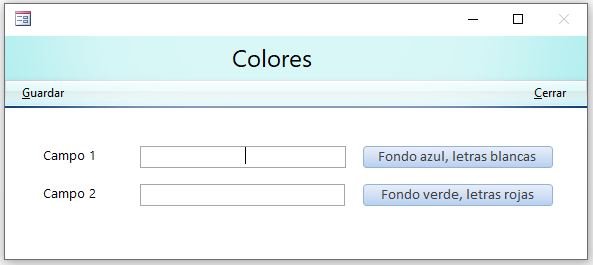
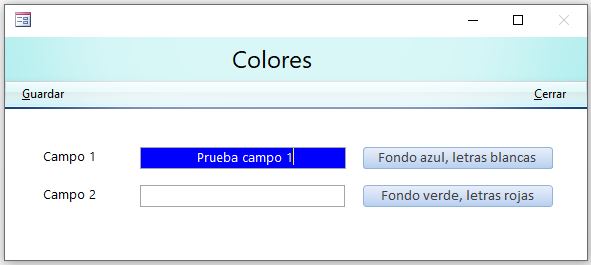
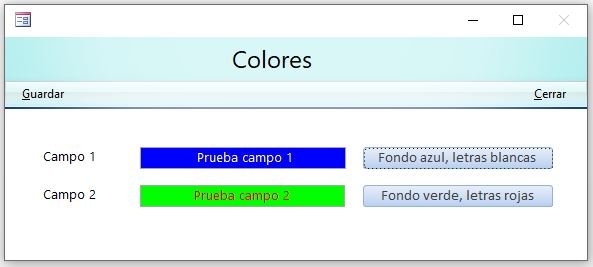
hola una consulta, tengo un informe en access y en el detalle del informe tengo unos campos usando la función =SiInm([SEMANA]=4;0;"") quiero que me cambie el color del fondo del campo texto haciendo esta correccion =SiInm([SEMANA]=4;[SEMANA].[cambiarcolordefondo] = rgb(0;0;0);"") pero no me funciona solo me muestra 0.
me podria ayudar por favor
Hola Jorge,
¿Por qué no usas el formato condicional?
Saludos.
Me podrian enviar el código de los demás colores
Amarillo RGB(?,?,?)
Negro RGB(?,?,?)
Rosa RGB(?,?,?)
Marrón RGB(?,?,?)
y alguno mas que me puedan pasar
Hola Angel,
No tienes más que abrir paint en tu ordenador, elegir el color de la paleta y darle a editar color. Te aparecerán los valores de rojo, verde y azul (RGB).
Saludos.
Hola buenos dias...!! gracias por la pronta respuesta!!
Saludos y Gracias
De nada, por aquí andamos para cualquier cosa.
Saludos.